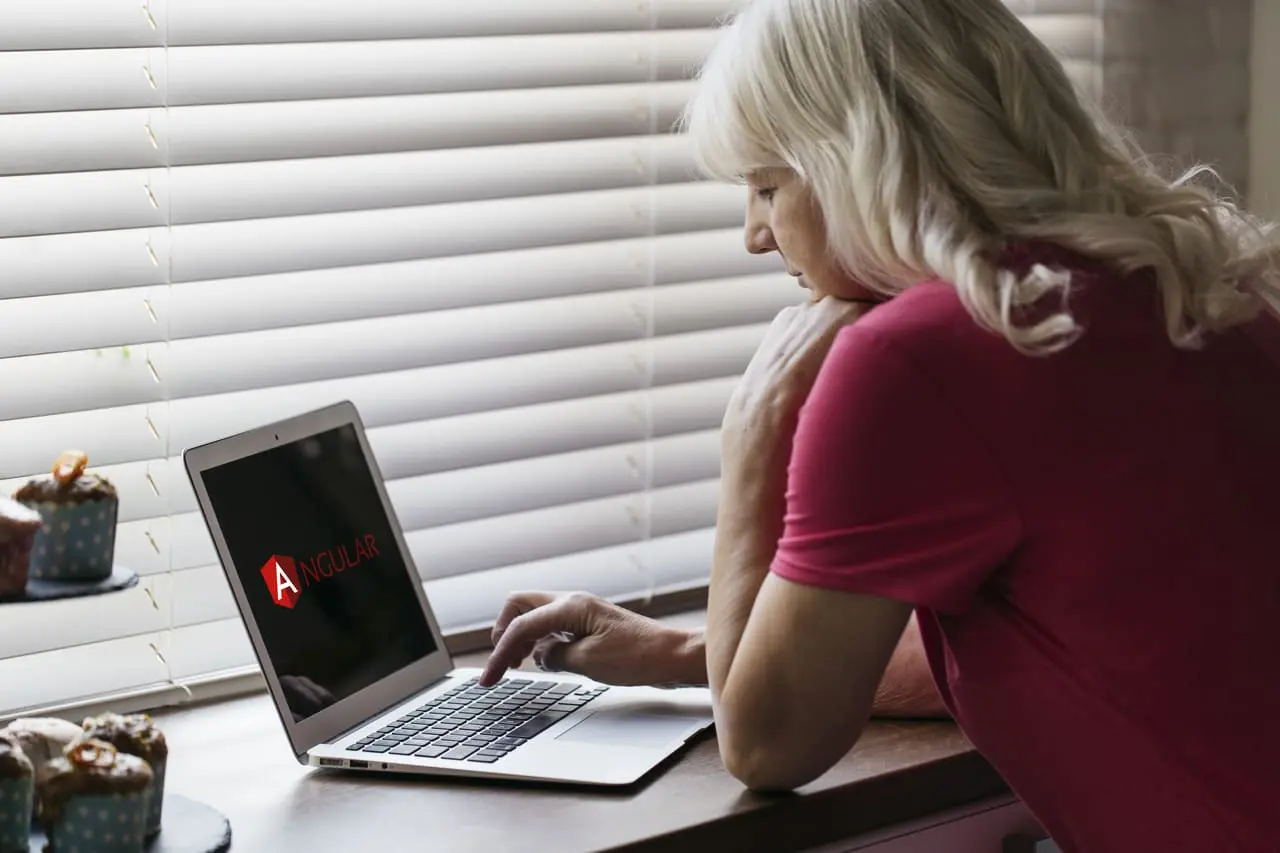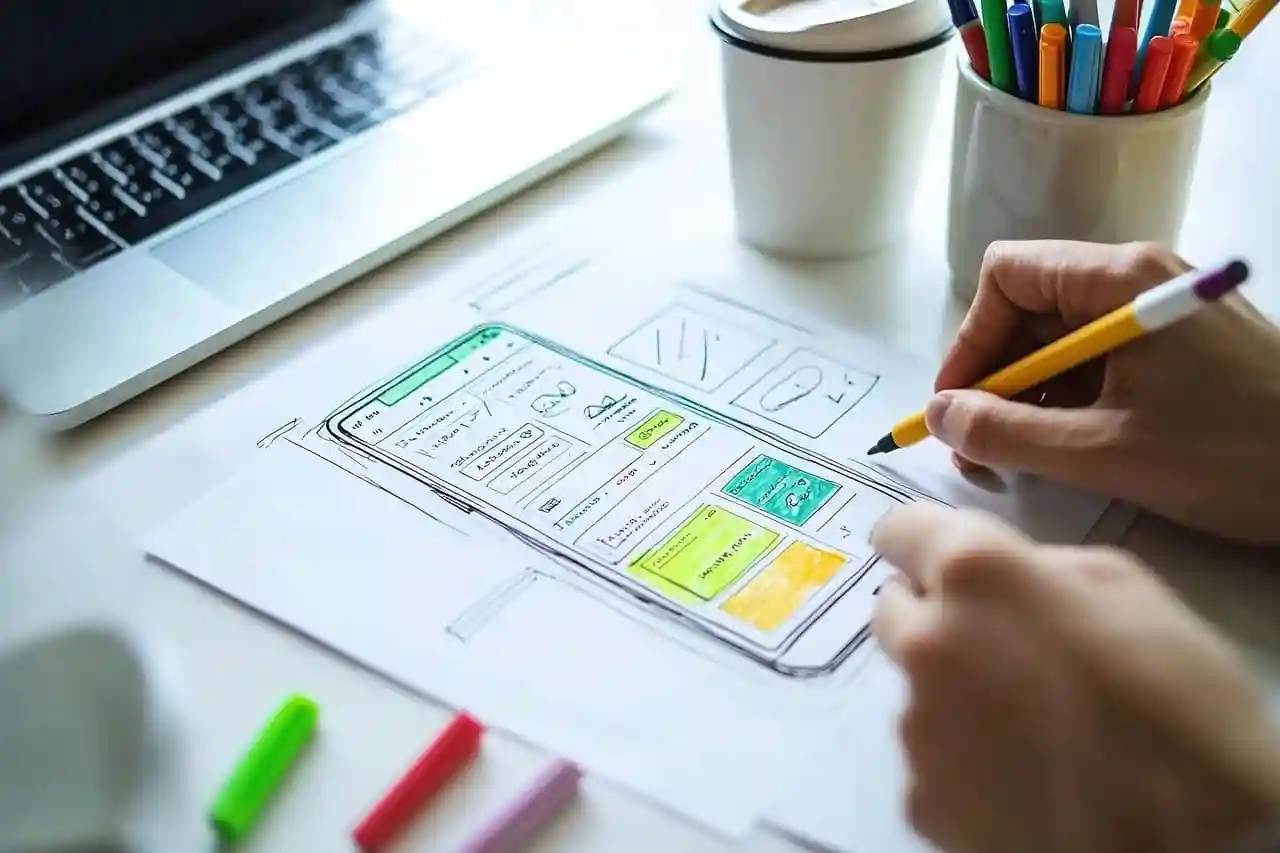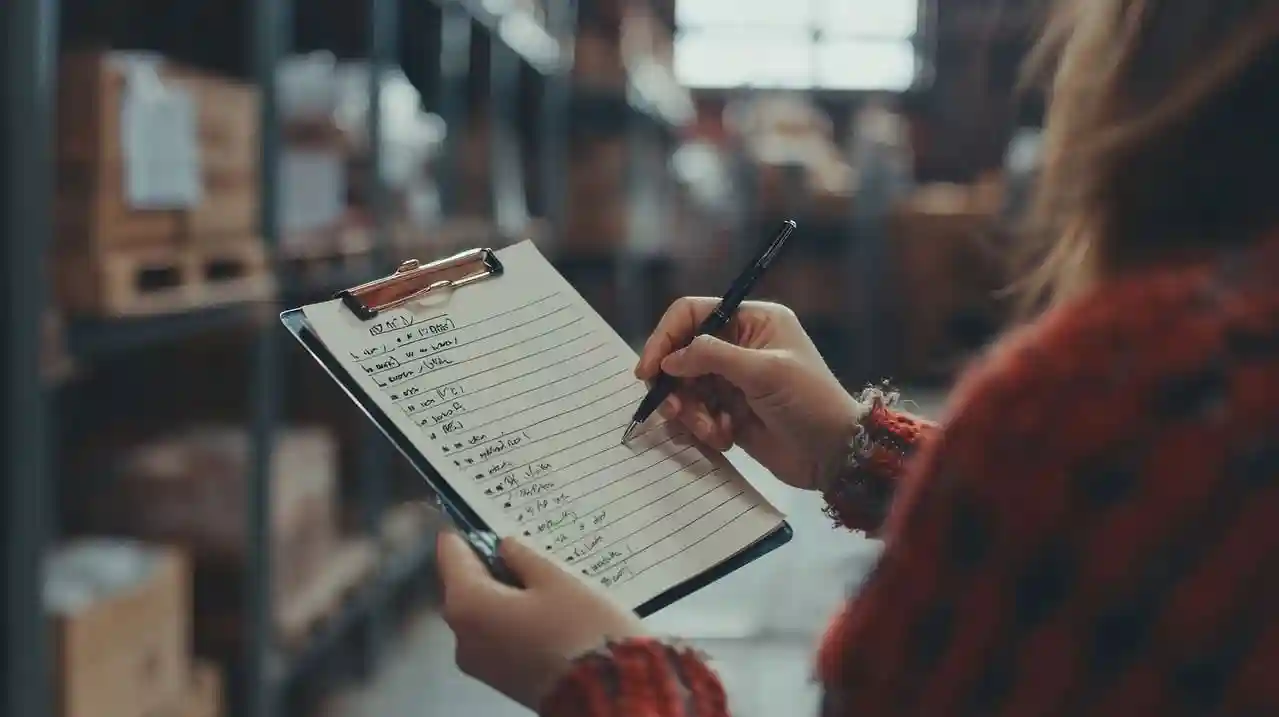En un mundo donde cada segundo cuenta y los datos valen oro, hacer una copia de seguridad web no es una opción, sino una necesidad. Ya sea que administres un blog en WordPress, una tienda online en PrestaShop o una web programada a medida, tener un plan de backup puede ahorrarte horas de trabajo, dinero y muchos dolores de cabeza.
A lo largo de este artículo vamos a ver cómo hacer una copia de seguridad web completa, independientemente de la plataforma en la que esté construida. Veremos tanto opciones manuales por código como herramientas externas y plugins, para que elijas la mejor según tu caso.
¿Por qué es importante hacer una copia de seguridad web?
Aunque puede parecer una tarea secundaria, las copias de seguridad son una de las mejores prácticas de mantenimiento web. ¿Por qué? Porque cualquier sitio está expuesto a:
- Hackeos o malware que alteran archivos o la base de datos.
- Errores humanos, como borrar contenido sin querer.
- Fallos de servidor o migraciones fallidas.
- Actualizaciones de plugins o temas que rompen funcionalidades.
Tener una copia de seguridad reciente te permite restaurar tu web en minutos sin perder información crítica. Además, es un requisito básico si gestionas proyectos profesionales o tiendas online.
¿Qué debe incluir una copia de seguridad web?
Una buena copia de seguridad debe cubrir tanto los archivos como la base de datos de tu web. Es decir:
- Archivos del sitio:
- Archivos del CMS (WordPress, PrestaShop, etc.)
- Temas, plugins y módulos
- Archivos subidos (imágenes, vídeos, PDFs, etc.)
- Configuraciones personalizadas
- Base de datos:
- Todos los datos dinámicos: entradas, productos, usuarios, pedidos, ajustes, etc.
- Esencial para restaurar el contenido real del sitio
Además, si la web tiene configuraciones especiales (como .htaccess, robots.txt, certificados SSL personalizados, etc.), también conviene incluirlas.
Hacer copia de seguridad web manualmente (vía FTP y base de datos)
Esta es una opción universal, válida para cualquier tipo de web, sin importar la tecnología usada.
🔧 Paso 1: Descargar los archivos vía FTP
Para comenzar, necesitarás acceso FTP. Puedes usar herramientas como FileZilla o el gestor de archivos del panel de tu hosting.
- Conéctate a tu servidor usando tus credenciales FTP.
- Localiza la carpeta raíz del sitio web (normalmente
public_htmlowww). - Descarga todos los archivos a tu ordenador.
- Comprime la carpeta si deseas almacenarla como un único archivo de respaldo.
Este paso guarda todo lo visual y funcional de tu web, pero no incluye la base de datos.
💾 Paso 2: Exportar la base de datos
La mayoría de los hostings incluyen phpMyAdmin, una herramienta para gestionar bases de datos.
- Accede a tu panel de hosting (como cPanel o Plesk).
- Entra a phpMyAdmin y selecciona la base de datos usada por tu web.
- Haz clic en «Exportar» y elige el formato SQL.
- Guarda el archivo .sql en tu ordenador o junto al backup de archivos.
Si usas PrestaShop, Joomla o cualquier otro CMS, el proceso es prácticamente igual: identificar la base de datos correcta y exportarla.
🔒 Consejo: Guarda el backup en un disco externo, en la nube o en servicios como Dropbox o Google Drive. Nunca lo dejes solo en tu PC.
Hacer copia de seguridad web con plugins (WordPress)
Si usas WordPress, tienes varias herramientas que te facilitan el proceso. Los plugins de copia de seguridad permiten hacer respaldos automáticos, programarlos y restaurar el sitio en segundos.
🧩 Plugins populares para backups en WordPress:
- UpdraftPlus
Te permite guardar las copias en Google Drive, Dropbox o correo. Muy fácil de usar y con opción de restauración directa. - All-in-One WP Migration
Ideal para crear una copia de seguridad completa y migrar el sitio. Muy útil para cambios de servidor. - BackWPup
Ofrece copia automática en diferentes destinos. También permite restaurar por archivo.zip.
🧠 Y si estás trabajando tu posicionamiento web, no olvides echar un vistazo a los mejores plugins SEO para WordPress, otro pilar del mantenimiento de tu web.
Hacer copia de seguridad en PrestaShop
PrestaShop también necesita un enfoque doble: archivos + base de datos. Pero existen herramientas específicas que pueden ayudarte:
🔌 Módulos recomendados:
- 1-Click Upgrade
Aunque es para actualizar la tienda, también realiza una copia de seguridad previa. - PrestaBackup
Módulo gratuito que te permite guardar los archivos y la base de datos fácilmente. - Copia manual vía FTP y phpMyAdmin
Puedes usar el mismo proceso que explicamos anteriormente para cualquier web.
En este caso, asegúrate de incluir:
/img(carpeta de imágenes de productos)/themesy/modules- El archivo
settings.inc.phpcon tus credenciales
Otras plataformas o webs personalizadas
Si tu web no está hecha con WordPress ni PrestaShop, el proceso puede variar, pero los principios son los mismos:
🖥️ Webs a medida (HTML, PHP, Laravel, etc.)
- Archivos: usa FTP o herramientas de despliegue para guardar la estructura y recursos.
- Base de datos: exporta desde MySQL, PostgreSQL u otro sistema según lo que uses.
- Scripts útiles: puedes crear tareas CRON para que se genere un backup automáticamente cada día o semana.
☁️ Webs en la nube (Wix, Webflow, Shopify…)
Algunas plataformas no permiten acceso completo al código ni a la base de datos, por lo que deberás usar sus herramientas internas:
- Wix: Copia automática interna. No permite acceso FTP.
- Shopify: Usa apps como Rewind Backups.
- Webflow: Puedes exportar HTML y CSS, pero no su base de datos.
Automatizar copias de seguridad web (opciones externas)
Además de los métodos anteriores, puedes usar servicios externos de automatización de backups, muy útiles si tienes varios sitios o proyectos críticos.
🔒 Servicios recomendados:
- ManageWP
Servicio que permite gestionar varios sitios WordPress, incluyendo backups programados y restauración con un clic. - BlogVault
Especializado en WordPress, con copias en tiempo real y almacenamiento en la nube. - JetBackup (en cPanel)
Herramienta del servidor que te permite restaurar archivos o bases de datos en un clic, siempre que tu hosting lo incluya. - BackupBuddy
Plugin premium con soporte completo de migración y programación avanzada.
¿Dónde guardar tus copias de seguridad?
Tener una copia no sirve de nada si no la guardas correctamente. Aquí algunas recomendaciones:
✅ Usa al menos dos ubicaciones distintas (por ejemplo, local + nube).
✅ Utiliza servicios como Google Drive, Dropbox, Mega o Amazon S3.
✅ Guarda una versión fuera del servidor, para evitar perderlo todo si el hosting falla.
✅ Cambia el nombre a tus archivos de backup con fecha y tipo de copia.
✅ No los guardes en carpetas accesibles públicamente (/backup en tu servidor puede ser un riesgo si no está protegida).
Frecuencia recomendada para hacer backups
La frecuencia depende del tipo de sitio web. Aquí algunas referencias generales:
- Blogs personales: 1 vez por semana (si publicas poco).
- Tiendas online / eCommerce: Diario o incluso cada pocas horas.
- Sitios corporativos o portafolios: Semanal, salvo que se actualice con frecuencia.
- Desarrollos en curso: Después de cada cambio importante o actualización.
🧠 Consejo práctico: si tienes contenido dinámico (pedidos, formularios, comentarios…), cuanto más frecuente sea el backup, menos perderás en caso de emergencia.
¿Y cómo se restaura una copia de seguridad web?
Hacer una copia es solo la mitad del proceso. Saber cómo restaurarla correctamente es igual de importante.
- Si hiciste backup manual:
- Sube los archivos por FTP sobrescribiendo los actuales.
- Importa la base de datos desde phpMyAdmin.
- Si usaste un plugin o módulo:
- La mayoría tienen opción de “Restaurar” directamente desde el panel.
- Asegúrate de que la versión del CMS sea compatible con la del backup.
- Si estás migrando:
- Revisa rutas, configuraciones y enlaces internos.
- Prueba todo en entorno local antes de ponerlo en producción.
Conclusión
Hacer una copia de seguridad web no es solo una buena práctica, es una necesidad. No importa si usas WordPress, PrestaShop o cualquier otra plataforma: proteger tu sitio es responsabilidad tuya.
Tienes a tu disposición múltiples formas de hacerlo: manualmente, con plugins, módulos o herramientas externas. Lo importante es establecer una rutina, automatizar en la medida de lo posible y verificar periódicamente que los backups funcionan y se pueden restaurar sin problemas.
Recuerda: más vale prevenir que perder toda tu web por un error evitable.